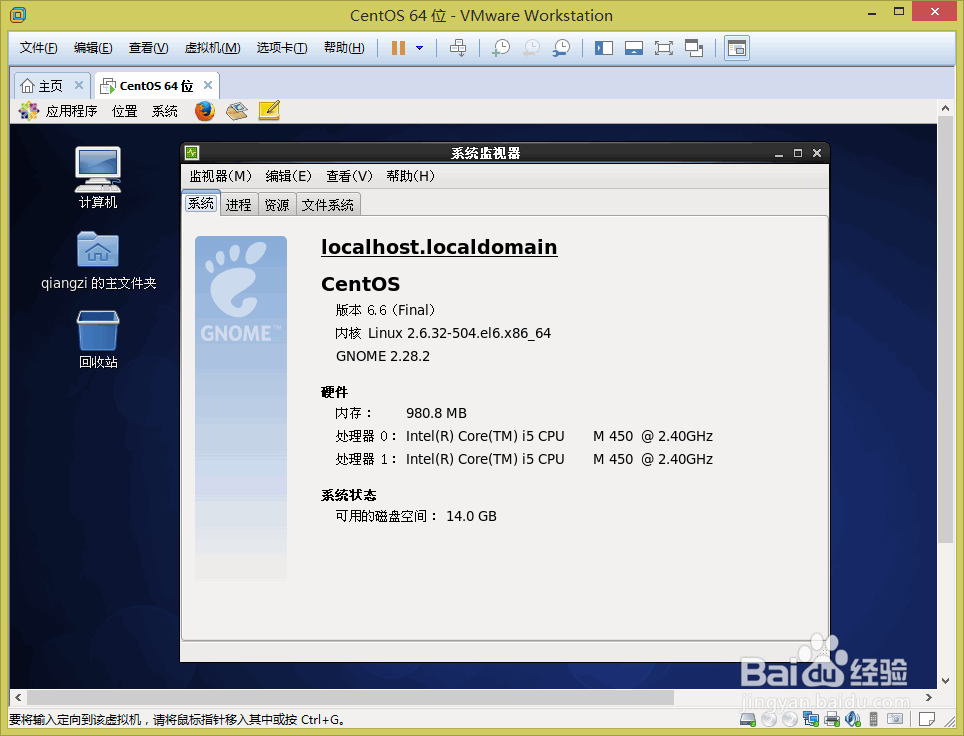VMware Workstation 11安装Centos 系统(二)
1、点击“开启此虚拟机”,
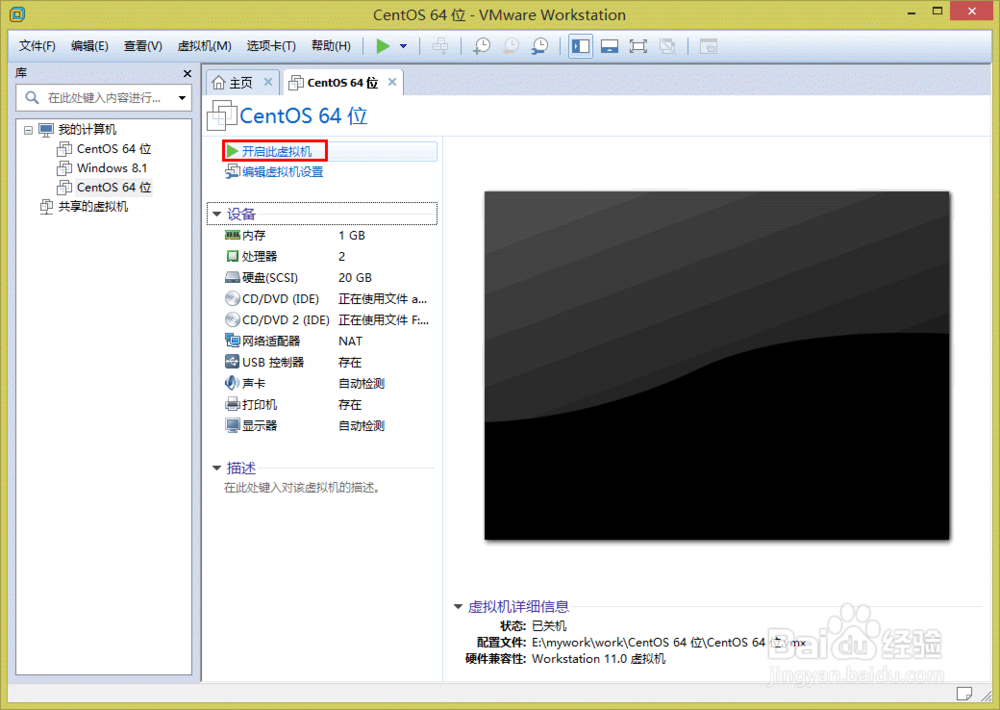
2、正在安装中,
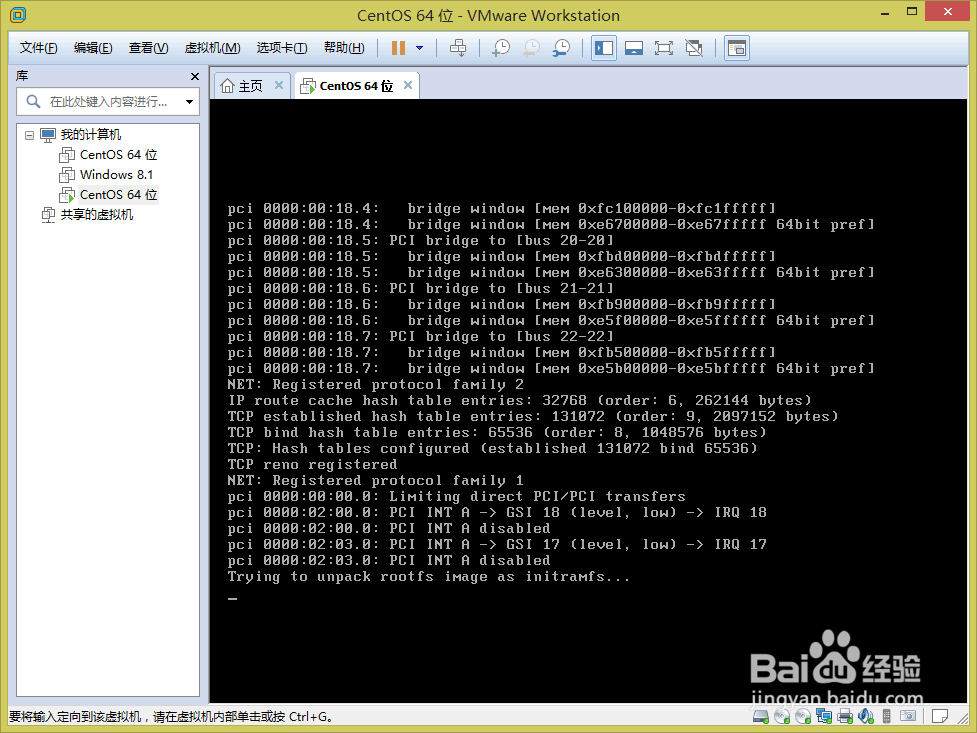
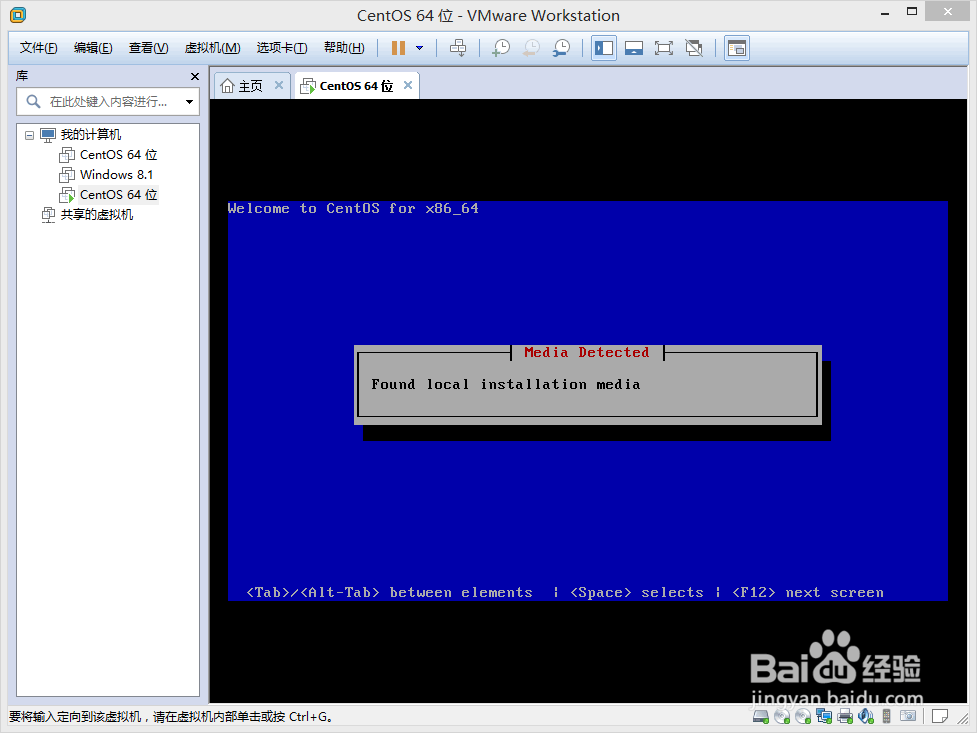

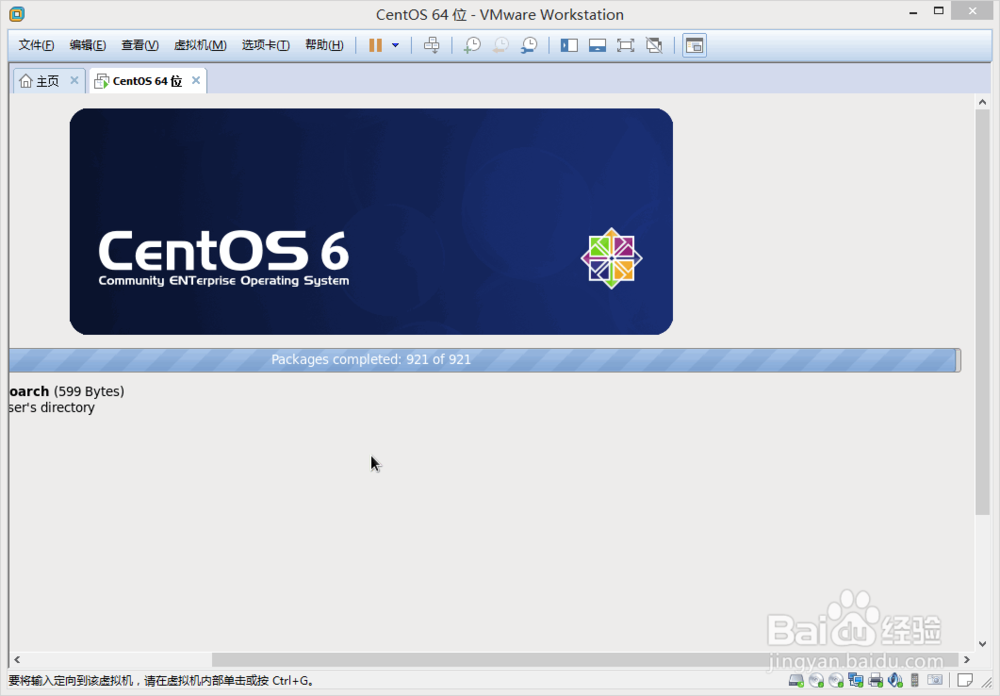
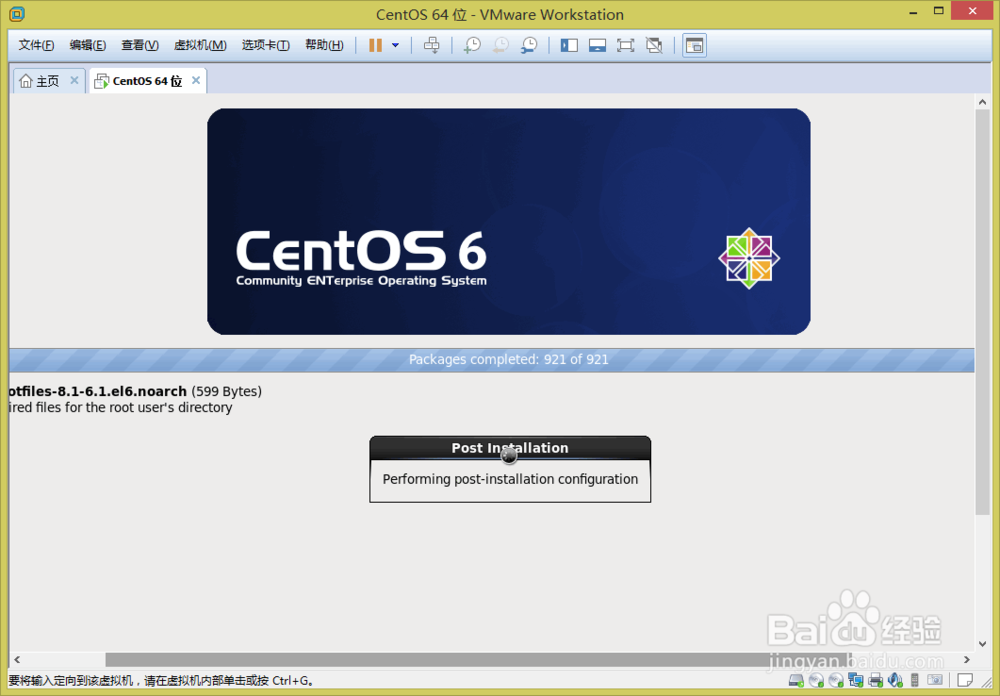
3、安装完成,自动配置中,




4、出现登录界面,点击“xiongmaoi”,输入密码,点击“Log In”按钮,


5、登录之后,默认是英文界面,接下来设置中文界面,

6、在桌面上点击右键并选择“Open in Terminal”,输入su root并按回车键,再输入密码并按回车键,即可切换为临时root用户,




7、安装中文语言包:输入衡痕贤伎sudo yum groupinstall chinese-support并按回车键,输入y并按回车键,

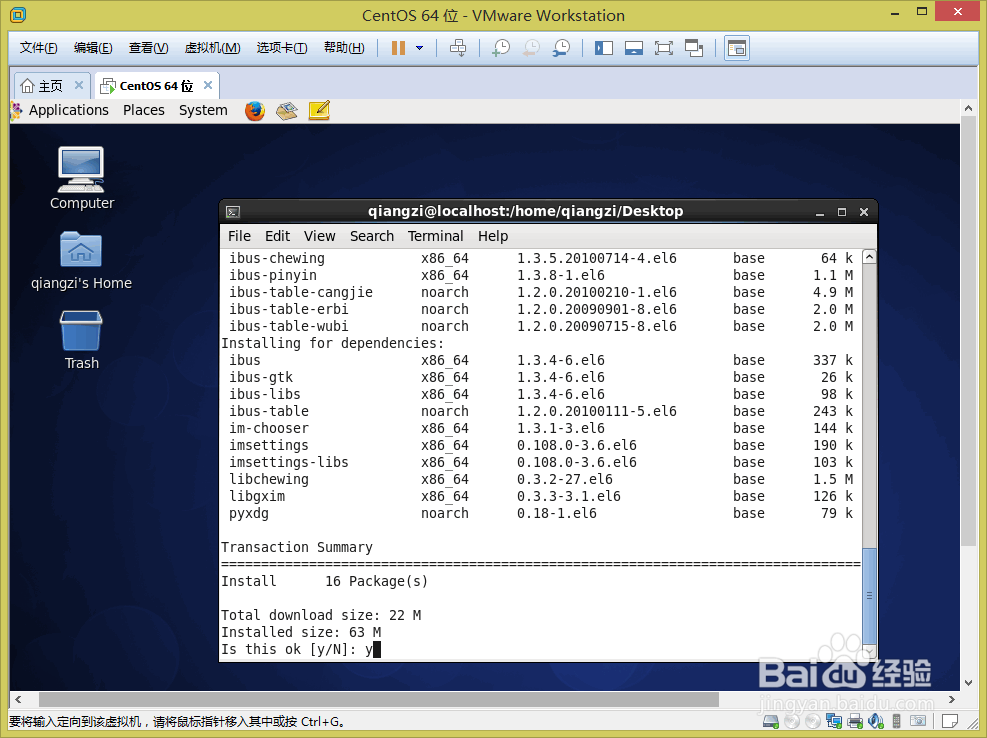
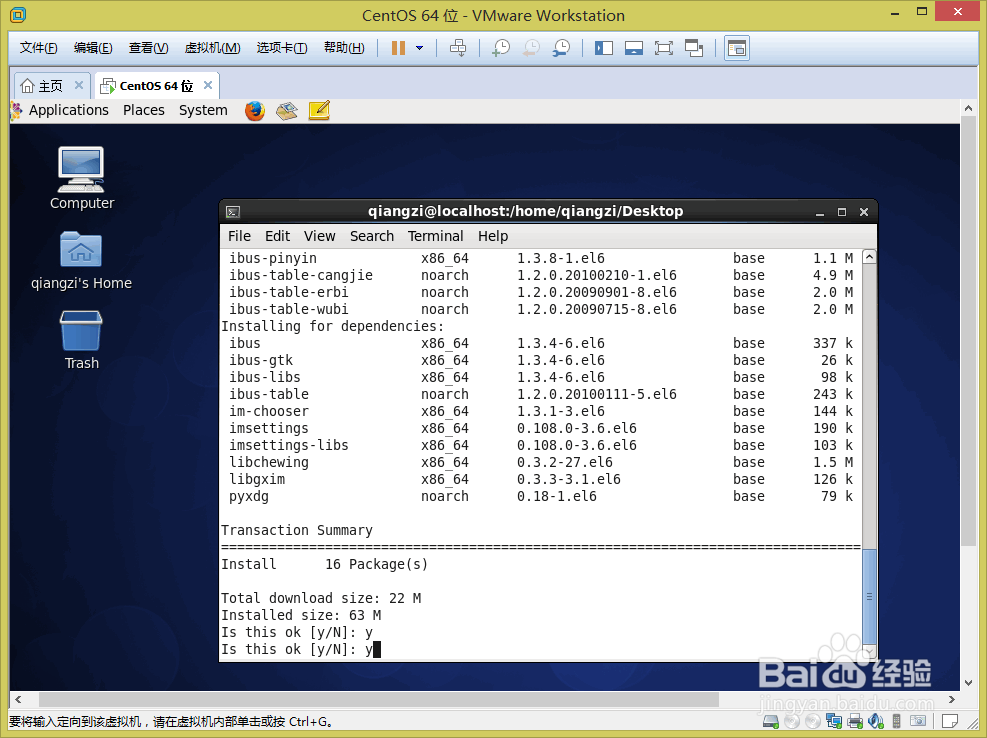

8、安装完成,输入vim /etc/sysconfig/i18n并按回车键,按字母i编辑,
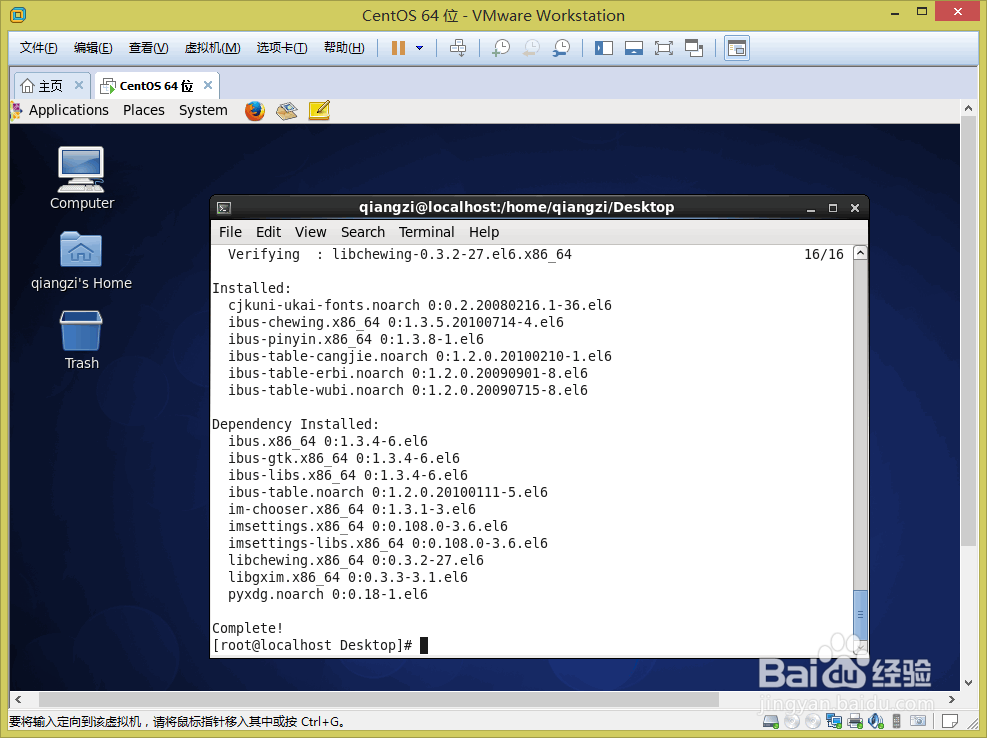

9、把LANG="en_US.UTF-8" 修改为 LANG="zh_CN.UTF-8",然后按esc键,再按shift+:组合键,输入wq并按回车键,退出编辑。

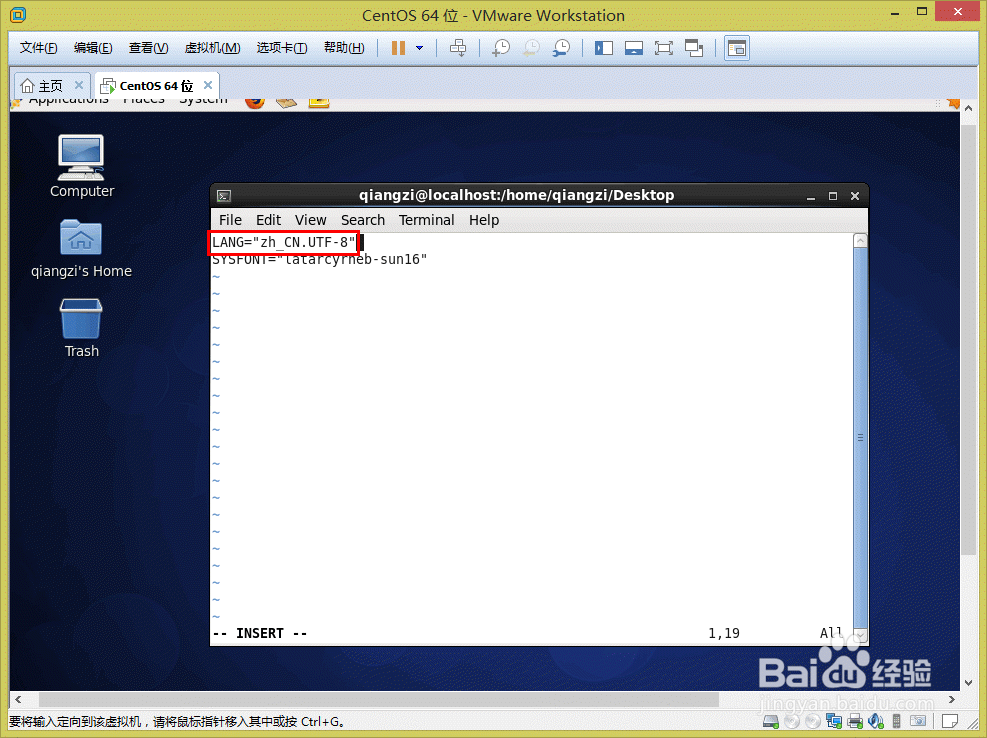

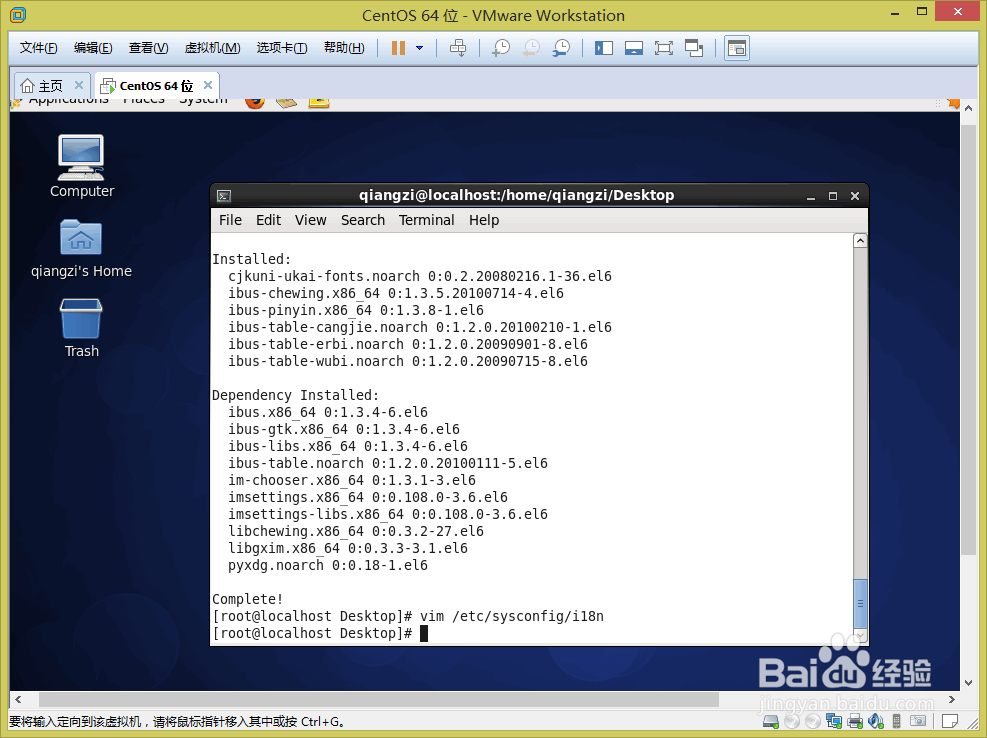
10、输入reboot并按回车键,重启系统并登录,
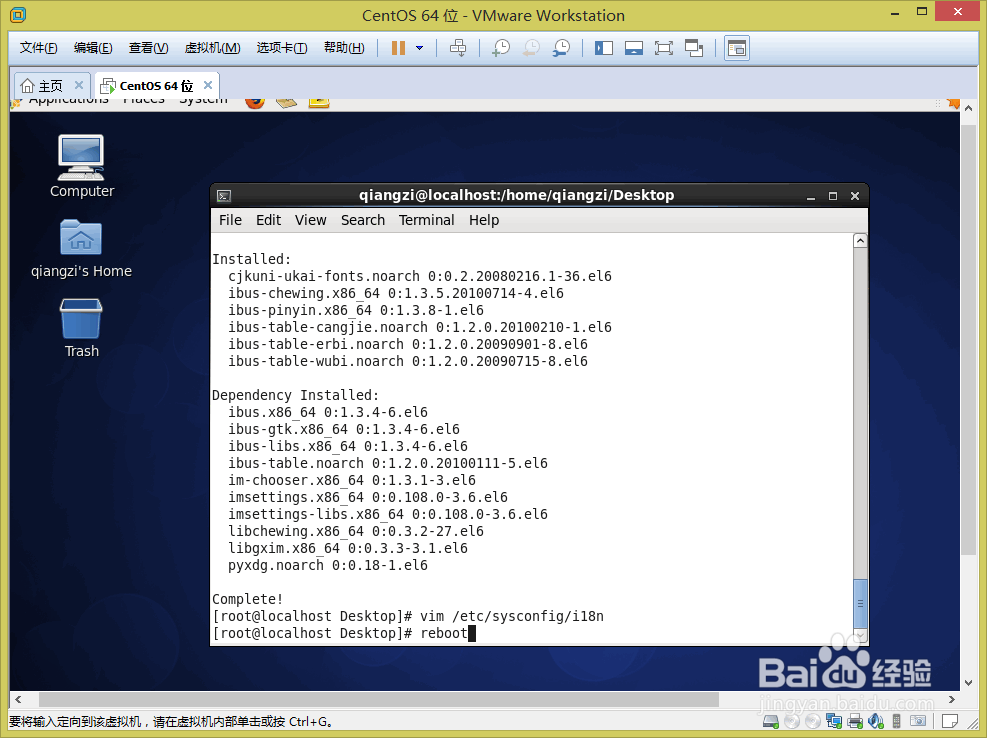
11、进入系统后,点击“更新名称”,即为中文界面。
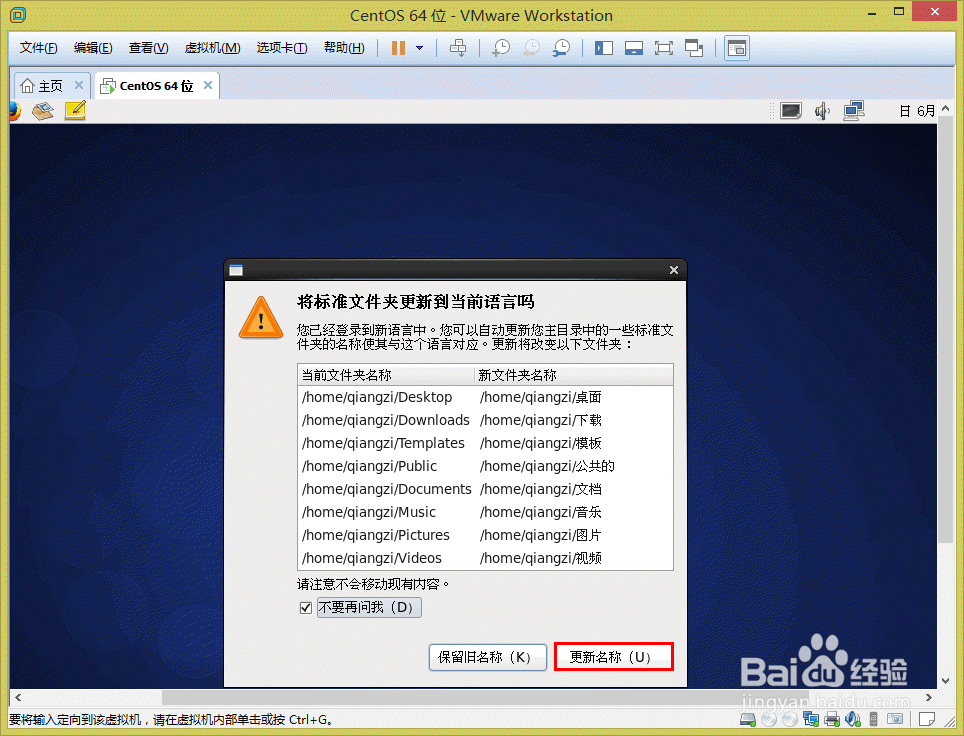

12、依次点击”系统“-”关于本计算机“查看系统版本。如果本篇经验侬钛卤眶帮到了您,请在下方投上您宝贵的一票,谢谢^_^